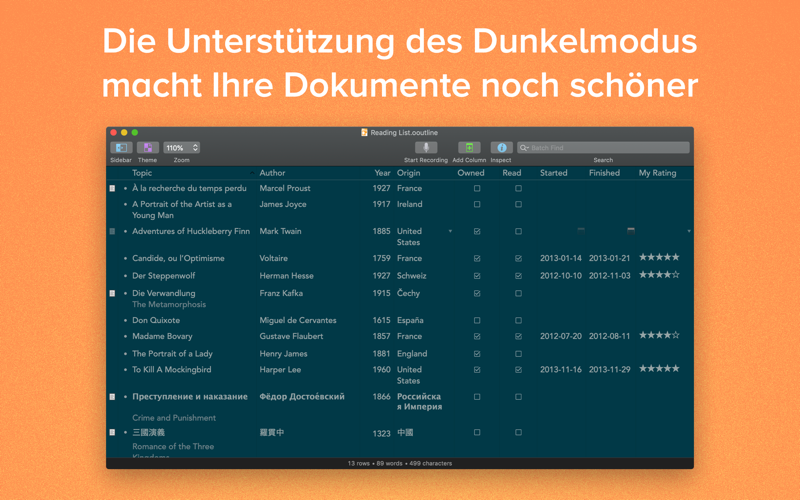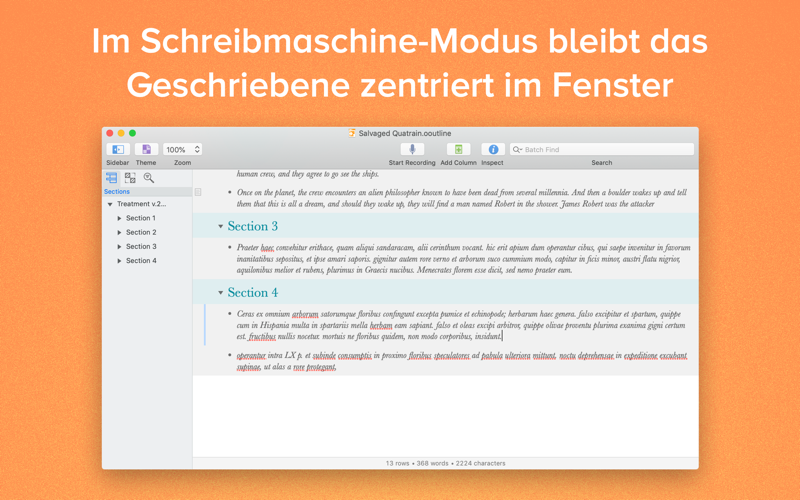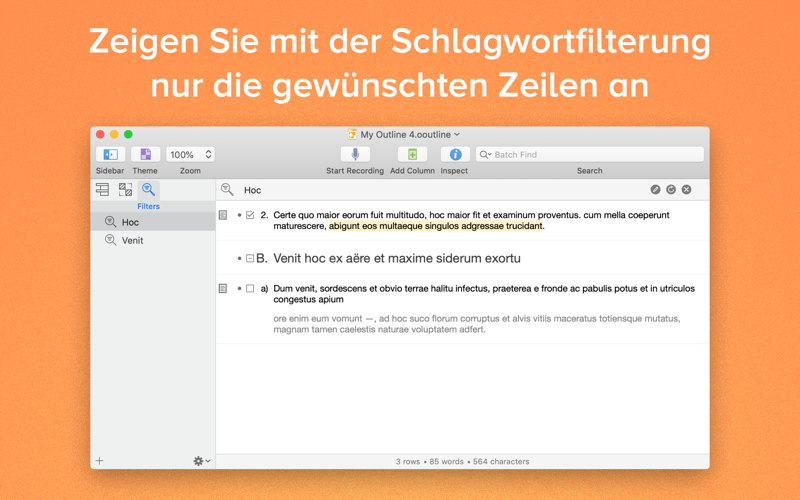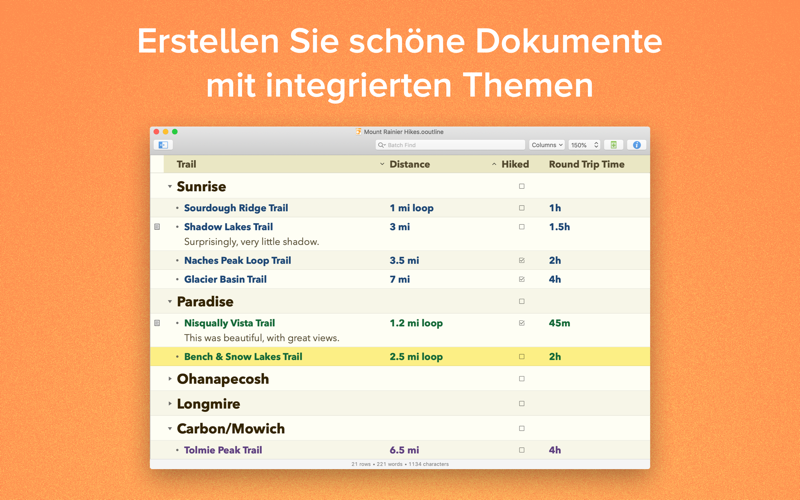
OmniOutliner 5 Enterprise
OmniOutliner 5 Enterprise vereinfacht die Bereitstellung für Kunden, die den Gesamtpreis für die Pro-Edition im Voraus bezahlen möchten. Für die meisten Kunden empfehlen wir unsere normale Edition, bei der mit In-App-Käufen kostenlose zweiwöchige Tests, zwei Funktionsebenen (Essentials und Pro) und Upgrade-Rabatte unterstützt werden. Der Listenpreis und die Funktionalität von OmniOutliner Pro sind in beiden Apps identisch.
Dies ist OmniOutliner 5: eine flexible, elegante und zielorientierte App zum Erstellen, Sammeln und Organisieren von Informationen und Ideen.
Strukturieren Sie neue Ideen mit einer Gliederung, ordnen Sie sie neu an und erstellen Sie mit integrierten Themen schöne Dokumente zum Teilen. OmniOutliner ist aber mehr als ein Gliederungswerkzeug – Spalten, intelligente Markierungsfelder, Einblendlisten und ein vielfältiges Stilsystem sind verfügbar.
Entwerfen Sie einfache Aufgabenlisten, erstellen Sie Meetingagendas, machen Sie Notizen, planen Sie Ereignisse und schreiben Sie alles von Tagebüchern bis hin zu Drehbüchern oder beliebige Arbeiten, die strukturierten Text erfordern.
FUNKTIONEN
• Ablenkungsfreier Modus: Blenden Sie beim Wechseln zum Vollbild die Symbolleiste automatisch aus.
• Touch Bar: Nutzen Sie die Touch Bar und passen Sie sie für schnellen Zugriff auf Funktionen an.
• Dunkelmodus: Die OmniOutliner-Benutzeroberfläche passt sich dem macOS-Thema an.
• Schreibmaschine-Modus: Halten Sie Ihre Augenlinie konstant, indem die aktive Zeile in der Bildschirmmitte beibehalten wird.
• Unterer Abstand: Beim Schreiben am unteren Fensterrand haben Sie dank des unterhalb der Gliederungen zusätzlich hinzugefügten Abstands immer genug Platz.
• Filter: Filtern Sie mit dem Suchfeld in der Symbolleiste nach einem Schlagwort. Erstellen und sichern Sie komplexe Filter basierend auf Status, Spaltendaten und booleschen Operationen.
• Kennwortverschlüsselung: Fügen Sie ein Kennwort hinzu, um Ihre Dokumente mit AES-256-Verschlüsselung zu sichern.
• Dokumentstatistiken: Zeilen-, Wort- und Zeichenanzahl werden in der unteren Leiste angezeigt.
• Tastaturkurzbefehle: Passen Sie Kurzbefehle einfach an Ihre Wünsche an.
• Seitenränder: Ziehen Sie die Rahmen von Rändern, um die Gliederungsbreite unabhängig von der Anzeigebreite festzulegen.
• Zellhervorhebung: Die bearbeitete Zelle wird an der linken Kante für mehr Kontext markiert.
• Neues Dateiformat: OmniOutliner 5 verwendet ein neues .ooutline-Format – eine Flatfile (komprimiert), die eine verbesserte Kompatibilität mit Cloud-Plattformen von Drittanbietern hat.
• Einblendbare Seitenleisten: Wird der Cursor bei der Vollbildanzeige an eine Bildschirmkante bewegt, wird die entsprechende Seitenleiste temporär angezeigt.
• Stilvorschau: Eine Vorschau des von Ihnen untersuchten Stils wird oben im Informationsfenster angezeigt.
• Fokus auf mehrere Zeilen: Richten Sie den Fokus auf mehrere ausgewählte Bereiche, indem Sie bei gedrückter Befehlstaste in der Seitenleiste in der Abschnittsliste auf sie klicken.
• Spaltengröße anpassen: Wählen Sie eine Spalte aus und lassen Sie die Breite anpassen, indem Sie im Informationsfenster „Spaltentyp“ auf „Größe anpassen“ klicken.
• Spaltenbreiten festlegen: Unter „Spaltentyp“ gibt es ein bearbeitbares Feld für die Breite. Spalten können auch so eingestellt werden, dass sie mit dem Fenster größer oder kleiner werden oder eine bestimmte Breite haben.
• Excel-Export: Exportieren Sie in das xlsx-Format.
Weitere Informationen und Videotutorials finden Sie auf unserer Website.
Senden Sie uns gerne Ihr Feedback oder Ihre Fragen. The Omni Group bietet kostenlosen technischen Support: Sie erreichen uns per E-Mail unter [email protected], per Telefon unter +1 800 3156664 oder +1 206 5234152 oder auf Twitter unter @omnioutliner.
Vielen Dank!